ODI的使用教程92
ODI安装配置指南

1.安装ODI套件O:\software\setupfile\CD_10.1.3.5.0_WINDOWS\setup\Windows\setup.bat此处选择完全安装,包括服务器端和客户端此处必须输入密码,如果不进行输入,会有如下提示:此处密码默认为:madmin使用dos命令查看本机的主机名称,实例中为102的主机名称:填入主机名称,进行下一步操作:至此,安装成功结束。
一、ODI支持环境安装安装JDK 5安装JDK的过程不在赘述,安装路径为:O:\java\,下图为设置各种环境变量。
使用命令检查JDK是否安装成功,环境变量是否配置正确。
开始安装tomcat 5.5此处选择完全安装安装路径为software\tomcat,admin默认密码为:admin至此,tomcat安装完毕,选择启动tomcat进行测试看是否有问题。
2.开始创建ODI依赖的数据库实例此处实例的命名为:ODITEST,请根据实际情况进行设置。
点击完成开始创建,进行数据库的安装。
在tnsnames.Ora文件中添加创建的实例串。
然后用PL/SQL连接创建的数据库实例:ODITEST User/passwordsys/oracle创建ODI依赖的资料库用户,并给与相应的权限:create user snpm(主资料用户) identified by oracle(主资料用户口令);grant connect,resource to snpm;create user snpw(工作资料用户) identified by oracle(工作资料用户口令) ;grant connect,resource to snpw;3.资料库及拓扑的创建3.1. 主资料库的创建:Programs > ODI > Oracle Data Integrator > Repository Management >Master RepositoryCreation然后填入相应信息:Driver:URL:jdbc:oracle:thin:@DB Server Host Name or IP Address:Port of DB:Service Name of DBUSER:上一步创建的主资料库用户Password:上一步创建的主资料库用户口令Technology:资料库所在的数据库类型Language:主资料库使用的语言点击“OK”创建主资料库。
ODI操作文档

创建模型
• 插入模型 • 反转对象
创建接口
• 指定映射对应规则 • 设置数据转换规则
项目中常用功能
• 记录日志 • 修改KM • 包中直接调用OS命令 • 查看ODI数据流程图,见附件。
目标
• 熟悉odi结构 • 熟悉odi各个组成部分及功
能
designer
• 设计模型 • 设计接口 • 设计过程 • 设计包 • 设计场景
Operator
• 图形化查看数据加载 过程
• 查看数据加载出现的 问题
Topology
• 技术(支持的各种数据源)
– Data Server(数据库实例)
Oracle Data Integrator
内容
• ODI介绍 • odi工具结构及组成模块 • 设置开发环境
– 基于主键比对的数据同步 – 基于时间戳的数据同步 项目中常用功能
ODI介绍
• 与传统的ETL工具不同,ODI是ELT过程。
• ELT优点:充分利用目标数据库性能,提高 ELT效率。
Odi 模块
• 设置physical schema • 设置logical Schema
• 熟悉创建工程的步骤 • 熟悉创建模型的步骤 • 熟悉创建接口(数据源到目标映射和转换)
的步骤
设置数据源
• 在拓扑管理其中 创建data server
• 创建physical schema
创建工程
• 插入工程 • 导入相应cal Schema(表空间)
– data space(数据表空间) – work space(工作表空间,存放临
时数据)
• Logical schema • Context
security
ODI安装步骤及使用
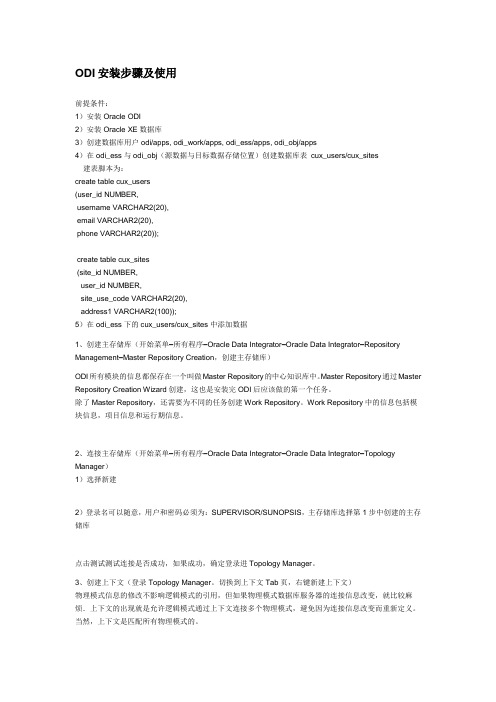
ODI安装步骤及使用前提条件:1)安装Oracle ODI2)安装Oracle XE数据库3)创建数据库用户odi/apps, odi_work/apps, odi_ess/apps, odi_obj/apps4)在odi_ess与odi_obj(源数据与目标数据存储位置)创建数据库表cux_users/cux_sites 建表脚本为:create table cux_users(user_id NUMBER,username VARCHAR2(20),email VARCHAR2(20),phone VARCHAR2(20));create table cux_sites(site_id NUMBER,user_id NUMBER,site_use_code VARCHAR2(20),address1 VARCHAR2(100));5)在odi_ess下的cux_users/cux_sites中添加数据1、创建主存储库(开始菜单–所有程序–Oracle Data Integrator–Oracle Data Integrator–Repository Management–Master Repository Creation,创建主存储库)ODI所有模块的信息都保存在一个叫做Master Repository的中心知识库中。
Master Repository通过Master Repository Creation Wizard创建,这也是安装完ODI后应该做的第一个任务。
除了Master Repository,还需要为不同的任务创建Work Repository。
Work Repository中的信息包括模块信息,项目信息和运行期信息。
2、连接主存储库(开始菜单–所有程序–Oracle Data Integrator–Oracle Data Integrator–Topology Manager)1)选择新建2)登录名可以随意,用户和密码必须为:SUPERVISOR/SUNOPSIS,主存储库选择第1步中创建的主存储库点击测试测试连接是否成功,如果成功,确定登录进Topology Manager。
ODI使用手册
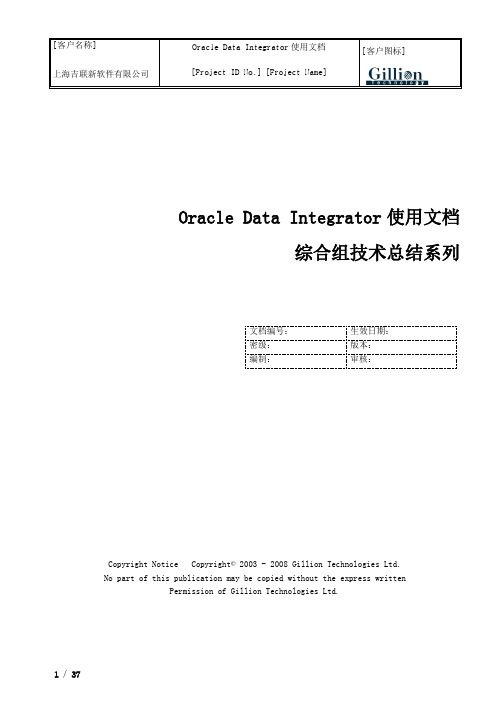
Oracle Data Integrator使用文档综合组技术总结系列文档编号:生效日期:密级:版本:编制:审核:Copyright Notice Copyright© 2003 - 2008 Gillion Technologies Ltd.No part of this publication may be copied without the express writtenPermission of Gillion Technologies Ltd.修订历史Date Revision Description Author 2009-05-11 V1.0 胡巍目录1.导言 (5)1.1.编写目的 (5)1.2.工具版本 (5)1.3.参考文档 (5)2.ODI安装及使用 (5)3.ODI组成部分 (5)3.1.ODI概述 (5)3.2.ODI产品体系结构 (5)4.ODI功能简介 (6)4.1.Topology Manager功能简介 (6)4.1.1.主存储库和工作存储库的创建 (6)4.2.Designer功能简介 (10)5.创建一个新的Topology (13)5.1.创建一个新的上下文Context (13)5.2.创建一个新的Oracle数据服务器 (13)5.3.创建一个新的Sql server 2005数据服务器 (15)5.4.创建一个新的物理架构 (18)5.5.创建一个新的逻辑架构 (20)6.创建一个新的模型Model (22)7.创建一个新的Project (20)8.知识模块(Knowledge Module) (26)8.1.知识模块概述 (26)8.2.如何引入知识模块 (27)9.数据完整性控制 (28)9.1.静态控制 (28)9.2.流控制 (28)9.3.实例 (28)10.CDC(Changed Data Capture) (34)10.1.Journalizing模型组成 (34)10.2.实例 (34)1.导言1.1.编写目的本文旨在对项目开发中涉及运用Oracle Data Integrator进行各种类型数据库的数据整合,便于指导后续实施工作,也方便后续存档和管理用。
odi使用用途-概述说明以及解释

odi使用用途-概述说明以及解释1.引言1.1 概述概述部分内容:数据库集成器(Oracle Data Integrator,简称ODI)是一种强大的数据管理工具,它在数据集成、数据迁移以及数据转换方面都有着广泛的应用。
ODI的设计初衷是为了满足不同规模和复杂度的数据管理需求,提供一个灵活且易于使用的解决方案。
ODI的主要功能是将来自不同数据源的数据集成到目标系统中。
通过ODI,用户可以轻松地连接和提取来自各种数据库、文件、Web服务以及其他数据源的数据,并将这些数据转换成符合目标系统要求的格式。
这为企业内部和外部数据的集成提供了便利。
此外,ODI还具有优秀的数据迁移能力。
无论是在数据库升级、平台迁移还是系统重构时,ODI都可以帮助用户将数据从一个系统迁移到另一个系统。
它支持数据的映射、转换、清洗等操作,确保数据无误地迁移过程中。
除了数据集成和数据迁移,ODI还提供了丰富的数据转换功能。
用户可以使用ODI的可视化界面,定义和执行数据的转换规则,实现数据的清洗、整合、计算等操作。
这大大简化了数据转换的复杂性,并提高了工作效率。
综上所述,ODI在数据集成、数据迁移以及数据转换方面都有着广泛的应用。
它为企业提供了一个强大的数据管理工具,使得数据的集成、迁移和转换变得更加高效和可靠。
接下来的章节中,我们将详细介绍ODI 在不同领域中的具体应用,并对其优势以及局限性进行分析。
1.2文章结构1.2 文章结构本文将按照以下结构来展开讨论ODI的使用用途:1.2.1 概述在本部分,将介绍ODI(Oracle Data Integrator)是什么以及其在数据管理和集成方面的重要性。
我们将讨论ODI的基本原理和工作流程,以便读者对后续章节中的具体用途有一个清晰的了解。
1.2.2 odi在数据集成中的用途这一部分将探讨ODI在数据集成领域的应用。
数据集成涉及将来自不同源头的数据整合到一个中央库中的过程。
我们将讨论ODI如何帮助企业实现跨不同数据库和应用系统的数据集成,并介绍ODI在数据提取、转换和加载(ETL)等方面的功能和优势。
ODI操作手册解读

ODI操作手册1.安装odi存储库ODI需要创建两个存储库——主存储库和工作存储库。
主存储库主要用来保存以创建的数据源架构信息。
工作存储库主要用于保存创建的数据模型和项目信息。
1.1创建主存储库用户和工作存储库用户在Oracle中创建主存储库用户snpm、工作存储库用户snpw。
Oracle中创建语法如下所示:create user snpm(主存储库用户) identified by pass$123 (主存储库用户口令)grant connect,resource to snpmcreate user snpw(工作存储库用户) identified by pass$123 (工作存储库用户口令)grant connect,resource to snpw1.2创建主存储库开始> Oracle > Oracle Data Integrator > Repository Management >Master Repository Creation。
如下图所示:然后填入相应信息:驱动程序:oracle.jdbc.driver.OracleDriverURL:jdbc:oracle:thin:@localhost:1521:orcl(URL依据实际情况而定)用户:snpm(上一步创建的主存储库用户)密码:pass$123(上一步创建的主存储库用户口令)语言:主存储库使用的语言技术:Oracle(主存储库所在的数据库类型)点击“确定”创建主存储库。
如下图所示。
等待主存储库的创建,直至创建成功:1.3链接主存储库开始> Oracle > Oracle Data Integrator > Topology Manager创建新的主存储库连接:SU填入相应信息登录名:oracle_master_rep用户:SUPERVISOR(必须是此用户名)密码:SUNOPSIS(必须是此口令)主存储库连接信息:用户:snpm(上一步创建的主存储库用户)密码:pass$123(上一步创建的主存储库用户口令)驱动程序:oracle.jdbc.driver.OracleDriverURL:jdbc:oracle:thin:@localhost:1521:orcl(URL依据实际情况而定)点击“确定”进入Topology Manager,连接主存储库成功。
调度工具odi使用流程

调度工具odi使用流程英文回答:ODI (Oracle Data Integrator) is a powerful data integration and ETL (Extract, Transform, Load) tool developed by Oracle. It allows users to efficiently manage and execute data integration processes, such as extracting data from various sources, transforming it into a desired format, and loading it into a target system.The process of using ODI typically involves the following steps:1. Designing the Data Integration Process: This involves creating a data integration project in ODI Studio, which is a graphical development environment. In this step, you define the source and target systems, map the data elements between them, and create the necessary transformations and mappings.2. Setting up the Connectivity: ODI supports various types of data sources, such as databases, files, and web services. To connect to these sources, you need toconfigure the necessary connection information, such as the server name, username, password, and port number.3. Defining the Data Flows: Once the connectivity is established, you can define the data flows in ODI Studio. This involves creating mappings, which specify how the data should be transformed from the source to the target. Youcan use ODI's built-in transformation functions, or create custom transformations using SQL or PL/SQL.4. Testing and Debugging: After defining the data flows, it is important to test and debug them to ensure they work as expected. ODI provides various debugging tools, such as data preview, breakpoints, and error handling, to help identify and fix any issues.5. Executing the Data Integration Process: Once thedata flows are tested and debugged, you can execute thedata integration process in ODI. This can be done manuallyor scheduled to run at specific times. ODI provides a scheduling tool called the ODI Scheduler, which allows you to define the execution frequency, dependencies, and other parameters.6. Monitoring and Maintenance: After the data integration process is executed, it is important to monitor its progress and performance. ODI provides various monitoring and logging features, such as real-time status updates, error logs, and performance metrics, to help you track and optimize the data integration process.Overall, ODI is a comprehensive data integration tool that simplifies the process of extracting, transforming, and loading data. It provides a user-friendly interface, powerful transformation capabilities, and robust scheduling and monitoring features. Whether you are a data integration developer or a data analyst, ODI can greatly streamline your data integration workflows.中文回答:ODI(Oracle Data Integrator)是由Oracle开发的一款强大的数据集成和ETL(Extract, Transform, Load)工具。
[讲解]ODI代理设置文档
![[讲解]ODI代理设置文档](https://img.taocdn.com/s3/m/a4b88e210a4c2e3f5727a5e9856a561252d321ef.png)
一、创建环境
1、安装JDK,版本1.5以上(目录名不能带空格)。
新增ODI_JA V A_HOME环境变量。
1、配置ODI bin 目录下odiparam.bat文件,密码可通过在Cmd 下执行“ODI安装路径
\odi\oracledi\bin\agent encode PASSWORD”。
(PASSWORD为用户的密码,例如下图中的SUPERVISOR)
2、打开Topology Manager,或从Designer进入。
新建代理,并配置信息
3、将方案应用到包,并配置代理以及相关参数
端口20999)
Windows中代理做成服务。
指令:agentservice.bat -i -s agent_winsun 20999
也可以通过命令删除原有的代理服务。
指令:agentservice.bat -r -s agent_w insun
在服务中查看是否创建成功,并确定服务已开启
二、测试
如果需要做测试可在第四步骤设置就近的时间,然后查看代理是否运行(例如:执行改成“每天”,时间改为当前时间的后几分钟做测试)
当时间已越过执行时间查看代理的“计划信息”
选择包含测试时间的区域(例如:“计划自”选择当前时间前一日)。
ODI工具抽取数据操作手册精编版

ODI工具抽取数据操作手册一、准备工作(以ORACLE 11G为例)1、ODI是oracle的数据抽取工具,需要自行安装oralce数据库。
2、请按照ODI安装说明书安装rcu资料库和ODI工具。
ODI11G安装及使用_百度文库:/link?url=HSHQvFYg5Vu-Z4aPJ_7Bm2bCRKx nANKLDpCF91yjrD8G0xFmGZ_iu2M0Z8yhLTP_6ULJlUK7GLSsYQNlsuhAXJ KY5FAhvV-jIC0hWeSToxe3、理解:资料档案库资料库分两种:(1)Master Repository(主资料库),保存企业所有IT资源的Topology,保存项目和数据模型的安全信息、版本信息,供ODI图形模块等使用。
通常创建一个即可。
Master Repository要尽可能独立存储,单独的Instance,或单独的Schema。
(2) Work Repository(工作资料库),保存项目和数据模型,供ODI图形模块等使用。
可创建多个。
一个Work Repository只能连接一个Master Repository。
一个Schema只能存储一个Work Repository,不过Master Repository倒可与其安装在同一Schema。
4、TopologyTopology Manager(拓扑管理器)主要用来管理下面5类任务,并将信息存储在主资料库中,供所有模块共享使用。
(1)物理体系结构,定义各种技术及其数据服务器、物理架构、物理代理。
(2)逻辑体系结构,定义各种技术及其关联的逻辑架构、逻辑代理。
(3)上下文,用来连接物理架构和逻辑架构。
(4)语言,不同技术所能采用的语言特性。
(5)资料库,包含主资料库及其附属的工作资料库。
5、知识模块Oracle Data Integrator之所以能适应不同的、多种多样的数据源,灵活有效的完成数据抽取/转换/载入的过程,均是基于其知识模型体系。
odi的用法
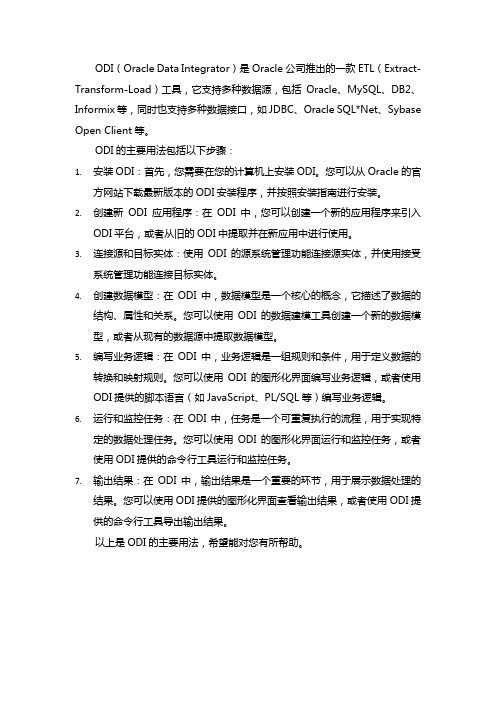
ODI(Oracle Data Integrator)是Oracle公司推出的一款ETL(Extract-Transform-Load)工具,它支持多种数据源,包括Oracle、MySQL、DB2、Informix等,同时也支持多种数据接口,如JDBC、Oracle SQL*Net、Sybase Open Client等。
ODI的主要用法包括以下步骤:1.安装ODI:首先,您需要在您的计算机上安装ODI。
您可以从Oracle的官方网站下载最新版本的ODI安装程序,并按照安装指南进行安装。
2.创建新ODI应用程序:在ODI中,您可以创建一个新的应用程序来引入ODI平台,或者从旧的ODI中提取并在新应用中进行使用。
3.连接源和目标实体:使用ODI的源系统管理功能连接源实体,并使用接受系统管理功能连接目标实体。
4.创建数据模型:在ODI中,数据模型是一个核心的概念,它描述了数据的结构、属性和关系。
您可以使用ODI的数据建模工具创建一个新的数据模型,或者从现有的数据源中提取数据模型。
5.编写业务逻辑:在ODI中,业务逻辑是一组规则和条件,用于定义数据的转换和映射规则。
您可以使用ODI的图形化界面编写业务逻辑,或者使用ODI提供的脚本语言(如JavaScript、PL/SQL等)编写业务逻辑。
6.运行和监控任务:在ODI中,任务是一个可重复执行的流程,用于实现特定的数据处理任务。
您可以使用ODI的图形化界面运行和监控任务,或者使用ODI提供的命令行工具运行和监控任务。
7.输出结果:在ODI中,输出结果是一个重要的环节,用于展示数据处理的结果。
您可以使用ODI提供的图形化界面查看输出结果,或者使用ODI提供的命令行工具导出输出结果。
以上是ODI的主要用法,希望能对您有所帮助。
ODIS诊断仪使用

ODIS诊断仪使用首先,使用ODIS诊断仪前,我们需要准备以下设备和材料:ODIS诊断仪主机、汽车OBD接口线、电脑、以及可靠的网络连接。
此外,还需要准备一份ODIS诊断软件,根据不同的汽车品牌和型号选择相应的软件版本。
使用ODIS诊断仪的第一步是将ODIS主机与汽车的OBD接口相连。
在大多数汽车上,OBD接口通常位于驾驶员座椅下方或方向盘附近。
将ODIS主机的OBD接口线插入汽车的OBD接口,确保插口牢固连接。
连接完毕后,将ODIS主机点亮,启动电脑并打开安装了ODIS诊断软件的平台。
通过USB线将ODIS主机与电脑相连,并确保电脑能够正常识别ODIS主机。
接下来,在电脑上运行ODIS诊断软件。
选择相应的汽车品牌和型号,并点击“诊断”按钮,软件将开始读取汽车的诊断信息。
根据软件的指引,选择需要进行的诊断项目,比如读取故障码、清除故障码、读取传感器数据等。
在诊断过程中,ODIS诊断仪会通过连接的OBD接口与汽车的电脑系统进行通信,获取汽车的相关信息。
一些复杂的操作可能需要一些时间,耐心等待软件的反应。
完成诊断后,ODIS诊断仪会生成诊断报告,显示出汽车的故障码、故障描述以及建议的修复方法。
根据诊断报告,修复人员可以对汽车进行相应的维修操作,并测试修复效果。
使用ODIS诊断仪时需要注意以下几点:1.确保ODIS诊断软件版本与汽车品牌和型号匹配。
不同的汽车品牌和型号可能需要不同的软件版本来进行诊断,使用错误的软件版本可能导致无法正确诊断。
2.保持网络连接稳定。
ODIS诊断软件需要与汽车制造商的服务器进行通信,所以需要保持网络连接稳定,以确保正常的诊断过程。
3.注意诊断过程中的安全问题。
在使用ODIS诊断仪时,可能需要对汽车的电子部件进行测试和操作,要确保操作正确,并注意避免损坏汽车或造成意外情况。
4.学习和熟悉ODIS诊断软件的使用方法。
ODIS软件功能强大,但也相对复杂,需要一定的学习和操作技巧才能熟练使用。
银行odi登记操作流程

银行ODI登记操作流程一、准备阶段1.收集必要文件(1)客户身份信息①身份证复印件②营业执照(企业客户)(2)银行开户证明①银行账户信息②银行签字授权书(3)资金来源证明①税务登记证明②财务报表2.确认客户资格(1)客户信用评估①信用报告获取②风险评估(2)合规性审核①反洗钱检查②外汇管理规定审核二、登记申请1.填写ODI登记表格(1)表格内容确认①客户基本信息②投资金额及币种(2)附加文件准备①投资计划书②相关合同文件2.提交申请(1)提交渠道选择①在线提交②纸质文件提交(2)申请费用支付①支付方式选择②收据保存三、审核阶段1.申请初步审核(1)文件完整性检查①所需文件齐全性②表格填写准确性(2)初步合规性审核①法律合规性检查②内部审核意见征集2.深入审核(1)资金来源审查①资金链条分析②相关方背景调查(2)风险评估①市场风险分析②法律风险评估四、登记结果1.通知客户(1)结果反馈①通过通知②拒绝理由说明(2)结果确认①客户确认回复②记录保存2.登记信息录入(1)系统数据录入①电子档案创建②数据库信息更新(2)文件归档①实体档案整理②电子档案备份五、后续管理1.定期检查(1)客户合规性评估①定期资料更新②风险监测(2)投资项目跟踪①投资进展报告②收益情况分析2.客户服务支持(1)咨询与反馈①客户服务热线②在线客服平台(2)问题处理机制①投诉处理流程②纠纷解决方案。
ODI的使用教程92

设计过程1、创建主资料库,一般1个即可。
2、创建工作资料库,可以多个,也可以仅创建1个。
3、创建数据服务器,每个instance或者应用创建一个,底下按照用户创建不同的物理架构。
4、创建逻辑架构,通常与物理架构一一对应,也可以一个逻辑架构对应多个物理架构。
5、创建项目,导入知识模块,或者自己开发知识模块。
6、创建模型,每个模型对应到逻辑架构。
7、创建接口,修改必要的知识模块和选项。
8、运行接口。
9、查看和监控运行结果,包括出错脚本和信息。
10、进一步可创建包、场景,并运行。
接口、包、场景的关系接口是ELT基本单元,包类似工作流,用于将接口串接起来,场景是对象的发布版本,可理解为预编译的。
创建ODI的资料库用户资料库分为主存储库和工作资料库,是ODI操作和运行的存储区域。
创建ODI主资料库用户。
为ODI准备一个空间来存放它的主资料库。
在Oracle数据库下创建用户,示例如下:打开cmd.exe,使用命令行:create user ODI_MASTER_REP identified by abcd temporary tablespace TEMP profile DEFAULT;grant connect to ODI_MASTER_REP;grant dba to ODI_MASTER_REP;grant resource to ODI_MASTER_REP;二、创建主资料库ODI_MASTER_REP是上一步创建的主资料库用户名创建新的ODI资料档案库登录可点击测试,验证是否能连接成功。
工作资料库用户创建以DBA身份登录Oracle数据库,使用如下命令:create user ODI_WORK_REP identified by abcde temporary tablespace TEMP profile DEFAULT;grant connect to ODI_WORK_REP;grant dba to ODI_WORK_REP;grant resource to ODI_WORK_REP;创建工作资料库需要登录主资料库,才能创建工作资料库。
ODI工具使用手册

ODI工具使用手册编制人员:陈锋编制部门:软件工程研发中心模版文件版本:V1.3.0适用项目范围:研发项目文件修改记录表文件审批表目录1关于本手册 (1)2工具介绍 (1)3客户端安装 (1)4工具使用 (1)4.1T OPOLOGY M ANAGER (1)4.1.1创建数据服务器和物理架构 (2)4.1.2创建逻辑架构 (9)4.1.3创建代理 (11)4.2D ESIGNER和O PERA TOR (13)4.2.1创建模型 (14)4.2.2创建项目 (18)4.2.3创建接口 (19)4.2.4创建包 (24)4.2.5生成方案、计划 (25)4.3A GENT (28)5其他 (33)1关于本手册本手册面向工程实施人员,指导实施人员如何通过ODI工具创建集成服务。
该手册简单地介绍了ODI的基本功能,并以实例的方式进行了详细的说明。
2工具介绍ODI(Oracle Data Integrator)是Oracle公司提供的一种数据集成工具,能高效地实现批量数据的抽取、转换和加载。
ODI可以实现当今大多数的主流关系型数据库(Oracle、DB2、SQL Server、MySQL、SyBase)的集成。
ODI提供了图形化客户端和agent运行程序。
客户端软件主要用于对整个数据集成服务的设计,包括创建对数据源的连接架构、创建模型及反向表结构、创建接口、生成方案和计划等。
Agent运行程序是通过命令行方式在ODI服务器上启动的服务,对agent下的执行计划周期性地执行。
3客户端安装见《ODI安装手册》。
4工具使用ODI工具的使用可分为三个步骤:1.通过Topology Manager创建对数据源的连接架构、代理。
2.通过Designer创建接口、包、方案和计划,在Operator里查看执行的结果。
3.启动agent,自动执行所创建的计划。
4.1Topology ManagerTopology Manager是ODI客户端图形化软件的一个操作模块。
ODI操作手册

ODI操作手册1.安装odi存储库ODI需要创建两个存储库——主存储库和工作存储库。
主存储库主要用来保存以创建的数据源架构信息。
工作存储库主要用于保存创建的数据模型和项目信息。
1.1创建主存储库用户和工作存储库用户在Oracle中创建主存储库用户snpm、工作存储库用户snpw.Oracle中创建语法如下所示:create user snpm(主存储库用户) identified by pass$123 (主存储库用户口令)grant connect,resource to snpmcreate user snpw(工作存储库用户) identified by pass$123 (工作存储库用户口令)grant connect,resource to snpw1.2创建主存储库开始〉Oracle 〉Oracle Data Integrator 〉Repository Management >Master Repository Creation。
如下图所示:然后填入相应信息:驱动程序:oracle。
jdbc。
driver。
OracleDriverURL:jdbc:oracle:thin:@localhost:1521:orcl(URL依据实际情况而定)用户:snpm(上一步创建的主存储库用户)密码:pass$123(上一步创建的主存储库用户口令)语言:主存储库使用的语言技术:Oracle(主存储库所在的数据库类型)点击“确定"创建主存储库。
如下图所示.等待主存储库的创建,直至创建成功:1.3链接主存储库开始> Oracle > Oracle Data Integrator 〉Topology Manager创建新的主存储库连接:SU填入相应信息登录名:oracle_master_rep用户:SUPERVISOR(必须是此用户名)密码:SUNOPSIS(必须是此口令)主存储库连接信息:用户:snpm(上一步创建的主存储库用户)密码:pass$123(上一步创建的主存储库用户口令)驱动程序:oracle.jdbc。
ODI备案登记流程

ODI备案登记流程1. 背景介绍ODI(Outward Direct Investment,对外直接投资)是指一个国家或地区企业、个体经济组织和公民通过对外购买股权、债权、收购资产等方式,在境外进行投资或开展经营活动。
在中国,ODI备案登记是由国家外汇管理局负责管理的重要程序,用来监管和登记中国企业和居民进行的对外直接投资活动。
2. ODI备案登记的意义ODI备案登记具有以下重要意义: - 监管功能:ODI备案登记可以有效监管中国企业和居民的对外直接投资行为,确保其合法、规范、稳定。
- 政策支持:备案登记后,企业和居民可以享受相关政府政策的支持,如外汇管理政策、税收优惠政策等。
- 数据统计:备案登记可以为政府提供对外直接投资数据,为制定宏观经济政策提供参考依据。
3. ODI备案登记流程3.1 准备申请材料在进行ODI备案登记之前,申请人需要准备以下材料: - 申请表:根据国家外汇管理局要求填写的申请表格。
- 企业营业执照复印件:如为企业申请备案,需要提供企业营业执照复印件。
- 个人身份证复印件:如为个人申请备案,需要提供申请人身份证复印件。
- 投资项目相关文件:如投资项目协议、投资方案等文件。
-其他相关证明文件:根据具体情况可能需要提供其他相关证明文件。
3.2 填写申请表格将准备好的申请表格填写完整,确保所填信息准确无误。
3.3 递交申请材料将填写完整的申请表格及相关材料递交至国家外汇管理局所在地的外汇管理部门。
可以通过邮寄、传真或亲自前往递交申请材料。
3.4 审核与核准外汇管理部门收到申请材料后,将进行审核,并根据具体情况决定是否核准备案。
审核时间根据申请材料的完整性和复杂性而不同。
3.5 备案登记一旦申请通过审核并获得核准,外汇管理部门将进行备案登记,并颁发备案证明。
备案证明是对外直接投资活动的重要凭证。
4. 注意事项在进行ODI备案登记时,申请人需要注意以下事项: - 根据规定填写完整申请表格,确保所填信息准确无误。
ODI安装及配置同步详细步骤
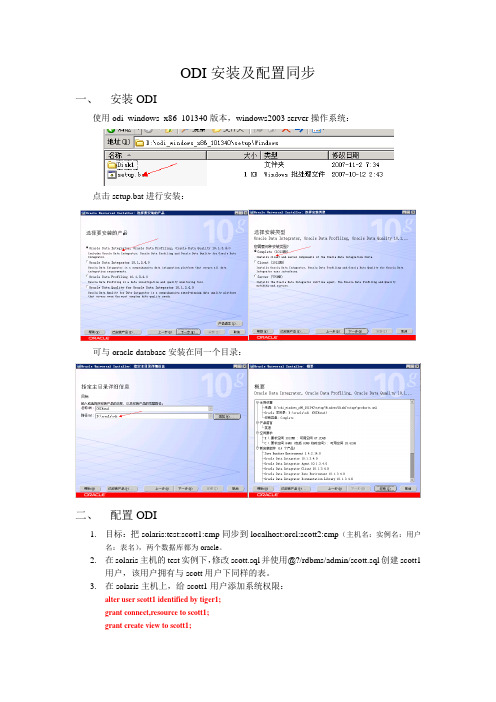
ODI安装及配置同步一、安装ODI使用odi_windows_x86_101340版本,windows2003 server操作系统:点击setup.bat进行安装:可与oracle database安装在同一个目录:二、配置ODI1.目标:把solaris:test:scott1:emp同步到localhost:orcl:scott2:emp(主机名:实例名:用户名:表名),两个数据库都为oracle。
2.在solaris主机的test实例下,修改scott.sql并使用@?/rdbms/admin/scott.sql创建scott1用户,该用户拥有与scott用户下同样的表。
3.在solaris主机上,给scott1用户添加系统权限:alter user scott1 identified by tiger1;grant connect,resource to scott1;grant create view to scott1;4.在localhost主机上,创建scott2用户,并给用户添加权限,以及创建表结构:create user scott2 identified by tiger2 default tablespace users;grant connect,resource to scott2;grant create database link to scott2;grant create synonym to scott2;create table scott2.emp(EMPNO NUMBER(4) not null,ENAME V ARCHAR2(10),JOB V ARCHAR2(9),MGR NUMBER(4),HIREDATE DATE,SAL NUMBER(7,2),COMM NUMBER(7,2),DEPTNO NUMBER(2));5.在solaris主机上,创建Master Repository用户,并给用户添加权限:create user snpm identified by snpm default tablespace users;grant connect, resource to snpm;6.在localhost主机上,创建Master Repository用户,并给用户添加权限:create user snpw identified by snpw default tablespace users;grant connect, resource to snpw;7.创建Master Repository“开始”—“所有程序”—“Oracle”—“Oracle Data Integrator”—“Repository Management”—“Master Repository Creation”。
境外投资odi流程

境外投资odi流程境外直接投资(Outward Direct Investment,简称ODI)是指企业在国内资产、服务和技术等要素的基础上,直接向海外投资,获得外部资源和市场。
ODI的流程主要包括以下几个环节:1.选定投资目标地区和项目:企业应该根据自身战略、市场布局、产品结构等方面的考虑,针对性地选定年度ODI的目标地区和项目。
选择投资目标地区应该综合考虑当地市场规模、风险程度、投资环境、政策优惠等方面的因素。
在确定投资方向和项目前,还要对目标地区的文化、法律、经济等方面进行咨询和调研,确保投资的可行性和可持续性。
2.制定投资策略和计划:企业应该根据投资目标地区的特点和自身的实际情况,制定投资策略和计划。
投资策略要考虑投资目标地区的市场需求、竞争环境、文化差异等因素,确保投资项目符合当地的市场和文化特点。
投资计划要考虑投资金额、项目周期、投资回报等因素,制定可行性研究和投资评估报告,评估项目的风险和收益。
3.寻找合适的合作伙伴:企业在境外投资前,需要寻找合适的合作伙伴或代理商,以帮助企业了解当地市场和文化环境,获取当地的资源和人才。
在寻找合作伙伴时,应该考虑其市场地位、信誉度、管理能力和行业经验等因素。
4.注册境外公司:企业在投资前需要注册境外公司,以便于在当地进行商业活动。
注册境外公司的程序和法律涉及方面会有所不同,需要进行详细的调查和咨询。
5.进行并购:企业在境外投资时,可以选择进行并购,以快速获取当地的资源和人才。
企业在进行并购前要做好充分的市场调研和财务评估等工作,确保并购后的合作双方的利益能够得到保障。
6.建立当地生产基地:企业在境外投资时,可以选择建立当地的生产基地,以降低成本和提高效率。
企业在建立生产基地前要充分考虑当地的政策和法律环境,确保符合当地的法律法规和政策要求。
7.组建当地人才团队:企业在境外投资时,需要组建当地的人才团队,以便于更好的融入当地市场。
企业在组建人才团队时,应当注重当地市场和文化的特点,建立良好的企业文化和管理机制,以帮助人员更好的融入企业。
- 1、下载文档前请自行甄别文档内容的完整性,平台不提供额外的编辑、内容补充、找答案等附加服务。
- 2、"仅部分预览"的文档,不可在线预览部分如存在完整性等问题,可反馈申请退款(可完整预览的文档不适用该条件!)。
- 3、如文档侵犯您的权益,请联系客服反馈,我们会尽快为您处理(人工客服工作时间:9:00-18:30)。
设计过程
1、创建主资料库,一般1个即可。
2、创建工作资料库,可以多个,也可以仅创建1个。
3、创建数据服务器,每个instance或者应用创建一个,底
下按照用户创建不同的物理架构。
4、创建逻辑架构,通常与物理架构一一对应,也可以一
个逻辑架构对应多个物理架构。
5、创建项目,导入知识模块,或者自己开发知识模块。
6、创建模型,每个模型对应到逻辑架构。
7、创建接口,修改必要的知识模块和选项。
8、运行接口。
9、查看和监控运行结果,包括出错脚本和信息。
10、进一步可创建包、场景,并运行。
接口、包、场景的关系
接口是ELT基本单元,包类似工作流,用于将接口串接起来,场景是对象的发布版本,可理解为预编译的。
创建ODI的资料库用户
资料库分为主存储库和工作资料库,是ODI操作和运行的存储区域。
创建ODI主资料库用户。
为ODI准备一个空间来存放它的主资料库。
在Oracle数据库下创建用户,示例如下:
打开cmd.exe,使用命令行:
create user ODI_MASTER_REP identified by abcd temporary tablespace TEMP profile DEFAULT;
grant connect to ODI_MASTER_REP;
grant dba to ODI_MASTER_REP;
grant resource to ODI_MASTER_REP;
二、创建主资料库
ODI_MASTER_REP是上一步创建的主资料库用户名
创建新的ODI资料档案库登录
可点击测试,验证是否能连接成功。
工作资料库用户创建
以DBA身份登录Oracle数据库,使用如下命令:
create user ODI_WORK_REP identified by abcde temporary tablespace TEMP profile DEFAULT;
grant connect to ODI_WORK_REP;
grant dba to ODI_WORK_REP;
grant resource to ODI_WORK_REP;
创建工作资料库
需要登录主资料库,才能创建工作资料库。
ODI_WORK_REP是上一步在Oracle数据库中创建的用户。
设置工作资料库登录名和口令。
myworker也可以进行登录工作资料库。
断开主资料档案库连接,准备创建工作资料库连接
下图的数据库连接的用户及口令需修改与文档保持一致。
注:
main用户是在ODI_MASTER_REP下创建的用户,当然可以不用创建一个main用户,直接使用ODI_MASTER_REP进行连接
断开主资料库连接,登录工作资料库
点击确定。
进行登录
登录工作资料库后,可以发现现在能够新建项目了。
接下来要创建源数据库和目标数据库。
一般情况下,源数据库和目标数据库是早已存在的。
这里只是举例。
创建源数据库
创建目标数据库
创建数据服务器
在拓扑视图中,物理体系结构模块下,选择Oracle
根据需要连接的数据库类型,选择不同的技术。
右键,进行新建数据服务器
进入页面后,编辑信息
【定义】部分
注意:如果需要从局域网内的另外一台主机的Oracle数据库上获取数据,在填写【实例/dblink (数据服务器)】这一项时,需要自己在本地机子上创建一个dblink。
编辑【JDBC】
其他的暂时不配置,点击保存。
点击保存后,弹出信息窗,点击确定即可。
接下来,创建物理方案。
创建源数据库的物理方案
进入页面后,编辑【定义】
编辑【上下文】【注:这里已经包含了创建逻辑方案的操作】
下图中,输入逻辑方案名称,会在点击保存后自动进行创建逻辑方案。
点击保存
如下图,我们可以看到新建的物理方案
如法炮制,再创建一个目标数据库的物理方案。
创建逻辑方案
这一步骤,其实我们在上面已经创建了逻辑方案,在我们创建物理方案的时候,编辑了【上下文】,其实就是在创建逻辑方案,现在可以进入拓扑视图下的【逻辑体系结构】,选择Oracle 项,打开,如图:
当然,如果没有创建物理方案时顺便创建逻辑方案,也可以按如下操作,进行创建。
进入页面后,
编辑完信息后,点击保存即可。
创建代理
这里是本地开发,所以不需要创建代理。
项目和模型开发
创建模型
先以一个同构的数据迁移为例。
在Oracle数据库的ODI_SRCC用户下执行脚本:
因为之前只创建了数据库用户,现在为用户创建表及添加数据先创建一个表,然后插入数据
步骤一:创建表
插入数据
略。
步骤二:在Oracle数据库的ODI_TAGG用户下执行脚本,
创建表,只创建表,无须插入数据。
【注:创建的表要有主键,否则在数据传送时将失败。
】
逆向工程模型
逆向工程的实质就是通过刚才建立的逻辑和物理方案连接到数据库,将源表和目标表的表结构等信息(元数据)导入到模型中。
点击设计器标签展开模型点击新模型
进入页面后,编辑【定义】信息
编辑【逆向工程】信息
功导入模型:
如法炮制,再新建一个模型,将ODI_TAGG用户下创建的表也通过逆向工程,导入模型。
创建项目先新建项目
导入知识模块
选择全部知识模块,进行导入。
在实际项目中,我们只需要导入需要用到的知识模块。
创建接口
数据库的数据迁移,一个接口对应一张目标表。
如果多张表,则创建多个接口。
点击下方的【映射】标签,在该标签中可以任意编辑字段的映射逻辑,比如拼接字符串、
Case When等字段处理操作,此处分别从模型中拖拽源数据模型SRCC_CUSTOMER到左窗,目标数据模型TAGG_CUSTOMER到右窗,系统询问是否自动映射时,选择自动映射,如果源数据来自多个表,可以再拖动额外i的源数据模型进入左窗。
点击左窗的源数据,编辑源属性和目标属性信息。
注意:目标表只能有一张,源表可以多张,如果有多张源表,可以拖拽一张表的某一字段到另一张源表的字段上,可建立关联,否则会在流视图中报错,提示:ODI-20350:图表中包含一个或多个致命/严重错误,无法显示流编辑器。
点击右窗的目标数据存储,查看属性信息并编辑
点击下方的【快速编辑】,这里可以对源数据查询的关联关系,where条件等进行设置,也可以指定对字段的加工处理在源数据库、目标数据库还是临时区域上执行,这些设置取决进行ETL设计时负载的设计和数据库本身的效率,此处不做任何变动。
点击下方的【流】标签,由于现在的源、目标和临时区域都用的是同一个数据库,所以可以看到图中的它们都在数据库localhost2_orcl下:
点击图的临时区域框,右下方会显示临时区域属性,通常来说一个接口的迁移过程中,应该至少包含LKM和IKM知识模块,LKM负责将数据从源表装载至临时区域,IKM负责将数据从临时区域再整合进入目标表。
ODI开发工程中,熟练掌握每一个KM的原理和机制是比较重要的,因为往往需要根据临时区域的位置,数据库的类型,操作数据的方法来选用不同的KM。
当KM不足以支持我们需要的功能的时候,还能在其基础上进行二次开发。
但这里由于源数据库和临时数据库是同一个,所以不需要LKM,直接选择IKM Oracle Incremental Update,选项中表示该IKM会做的操作,可以手工配置,来决定启用或禁用哪些操作。
这里保持默认配置。
再点击目标临时区域框。
在目标区域属性中,选IKM Oracle Incremental Update,其他选项保持默认值。
点击全部保存后,点击运行按钮。
监控运行结果
点击【操作】标签,展开所有执行,可以看到ODI从源表SRCC_CUSTOMER到目标表TAGG_CUSTOMER过程中的所有操作。
如下图,数据迁移成功。
